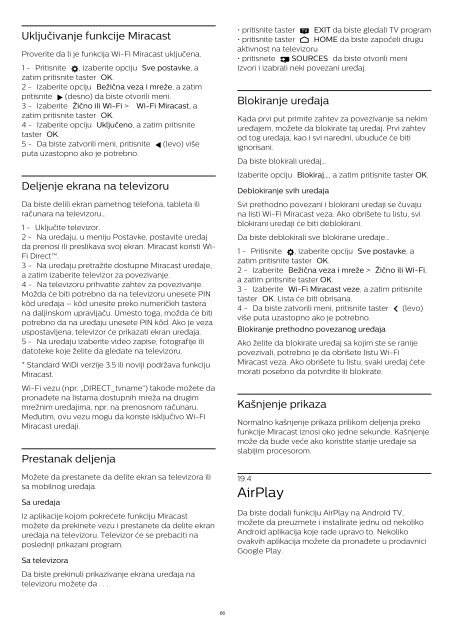Philips 6500 series Téléviseur LED plat Full HD avec Android™ - Mode d’emploi - SRP
Philips 6500 series Téléviseur LED plat Full HD avec Android™ - Mode d’emploi - SRP
Philips 6500 series Téléviseur LED plat Full HD avec Android™ - Mode d’emploi - SRP
You also want an ePaper? Increase the reach of your titles
YUMPU automatically turns print PDFs into web optimized ePapers that Google loves.
Uključivanje funkcije Miracast<br />
Proverite da li je funkcija Wi-Fi Miracast uključena.<br />
1 - Pritisnite , izaberite opciju Sve postavke, a<br />
zatim pritisnite taster OK.<br />
2 - Izaberite opciju Bežična veza i mreže, a zatim<br />
pritisnite (desno) da biste otvorili meni.<br />
3 - Izaberite Žično ili Wi-Fi > Wi-Fi Miracast, a<br />
zatim pritisnite taster OK.<br />
4 - Izaberite opciju Uključeno, a zatim pritisnite<br />
taster OK.<br />
5 - Da biste zatvorili meni, pritisnite (levo) više<br />
puta uzastopno ako je potrebno.<br />
Deljenje ekrana na televizoru<br />
Da biste delili ekran pametnog telefona, tableta ili<br />
računara na televizoru…<br />
1 - Uključite televizor.<br />
2 - Na uređaju, u meniju Postavke, postavite uređaj<br />
da prenosi ili preslikava svoj ekran. Miracast koristi Wi-<br />
Fi Direct.<br />
3 - Na uređaju pretražite dostupne Miracast uređaje,<br />
a zatim izaberite televizor za povezivanje.<br />
4 - Na televizoru prihvatite zahtev za povezivanje.<br />
Možda će biti potrebno da na televizoru unesete PIN<br />
kôd uređaja – kôd unesite preko numeričkih tastera<br />
na daljinskom upravljaču. Umesto toga, možda će biti<br />
potrebno da na uređaju unesete PIN kôd. Ako je veza<br />
uspostavljena, televizor će prikazati ekran uređaja.<br />
5 - Na uređaju izaberite video zapise, fotografije ili<br />
datoteke koje želite da gledate na televizoru.<br />
* Standard WiDi verzije 3.5 ili noviji podržava funkciju<br />
Miracast.<br />
Wi-Fi vezu (npr. „DIRECT_tvname“) takođe možete da<br />
pronađete na listama dostupnih mreža na drugim<br />
mrežnim uređajima, npr. na prenosnom računaru.<br />
Međutim, ovu vezu mogu da koriste isključivo Wi-Fi<br />
Miracast uređaji.<br />
Prestanak deljenja<br />
Možete da prestanete da delite ekran sa televizora ili<br />
sa mobilnog uređaja.<br />
Sa uređaja<br />
Iz aplikacije kojom pokrećete funkciju Miracast<br />
možete da prekinete vezu i prestanete da delite ekran<br />
uređaja na televizoru. Televizor će se prebaciti na<br />
poslednji prikazani program.<br />
Sa televizora<br />
Da biste prekinuli prikazivanje ekrana uređaja na<br />
televizoru možete da . . .<br />
• pritisnite taster EXIT da biste gledali TV program<br />
• pritisnite taster HOME da biste započeli drugu<br />
aktivnost na televizoru<br />
• pritisnete SOURCES da biste otvorili meni<br />
Izvori i izabrali neki povezani uređaj.<br />
Blokiranje uređaja<br />
Kada prvi put primite zahtev za povezivanje sa nekim<br />
uređajem, možete da blokirate taj uređaj. Prvi zahtev<br />
od tog uređaja, kao i svi naredni, ubuduće će biti<br />
ignorisani.<br />
Da biste blokirali uređaj…<br />
Izaberite opciju Blokiraj…, a zatim pritisnite taster OK.<br />
Deblokiranje svih uređaja<br />
Svi prethodno povezani i blokirani uređaji se čuvaju<br />
na listi Wi-Fi Miracast veza. Ako obrišete tu listu, svi<br />
blokirani uređaji će biti deblokirani.<br />
Da biste deblokirali sve blokirane uređaje…<br />
1 - Pritisnite , izaberite opciju Sve postavke, a<br />
zatim pritisnite taster OK.<br />
2 - Izaberite Bežična veza i mreže > Žično ili Wi-Fi,<br />
a zatim pritisnite taster OK.<br />
3 - Izaberite Wi-Fi Miracast veze, a zatim pritisnite<br />
taster OK. Lista će biti obrisana.<br />
4 - Da biste zatvorili meni, pritisnite taster (levo)<br />
više puta uzastopno ako je potrebno.<br />
Blokiranje prethodno povezanog uređaja<br />
Ako želite da blokirate uređaj sa kojim ste se ranije<br />
povezivali, potrebno je da obrišete listu Wi-Fi<br />
Miracast veza. Ako obrišete tu listu, svaki uređaj ćete<br />
morati posebno da potvrdite ili blokirate.<br />
Kašnjenje prikaza<br />
Normalno kašnjenje prikaza prilikom deljenja preko<br />
funkcije Miracast iznosi oko jedne sekunde. Kašnjenje<br />
može da bude veće ako koristite starije uređaje sa<br />
slabijim procesorom.<br />
19.4<br />
AirPlay<br />
Da biste dodali funkciju AirPlay na Android TV,<br />
možete da preuzmete i instalirate jednu od nekoliko<br />
Android aplikacija koje rade upravo to. Nekoliko<br />
ovakvih aplikacija možete da pronađete u prodavnici<br />
Google Play.<br />
66